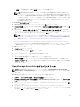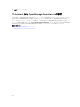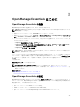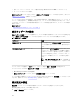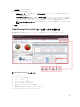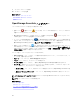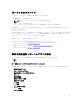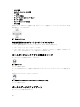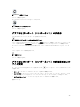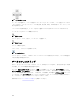Users Guide
• メモリ情報
•
モジュラーエンクロージャ情報
• NIC 情報
• PCI デバイス情報
• サーバーコンポーネントとバージョン
• サーバーの概要
• ストレージコントローラ情報
• タスク状態
希望のレポートまたはグラフを選択した後、次のコントロールを使用して、このレポートまたはグラフを希
望の場所にドッキングさせます。
図 3. ドッキングアイコン
詳細情報取得のためのチャートとレポートのドリルダウン
より詳しい情報を得るためにドリルダウンを行うには、次のいずれかを実行します。
• レポートチャートで、チャートをクリックします。
• レポート表で、ドラッグアンドドロップオプション、またはじょうごオプションを使用して必要なデータ
をフィルタし、表の行を右クリックして様々なタスクを実行します。
ホームポータルレイアウトの保存とロード
ポータルレイアウトを保存およびロードするには、
図 4. 保存アイコン
アイコンで識別できます。
ポータル上の現在のレイアウト設定および表示されているレポートは、すべてポータルページに保存されま
す。
以前のポータルのレイアウトをロードするには、
図 5. 以前のポータルのレイアウトのロードアイコンをクリックします。
アイコンで識別できます。
ポータルデータのアップデート
ポータルページを手動で更新するには、
48